亲爱的MacBook用户们,你是否曾想过,在优雅的苹果笔记本上安装一款能让你与世界无缝连接的通讯工具呢?没错,我说的就是Skype!今天,就让我带你一步步走进MacBook安装Skype的奇妙世界吧!
一、Skype的魅力所在
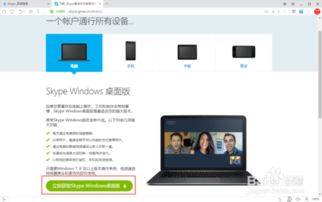
在众多通讯软件中,Skype以其高清视频通话、免费语音通话、即时消息等功能,赢得了全球数亿用户的喜爱。而MacBook作为一款时尚、高效的笔记本电脑,与Skype的结合更是如虎添翼。接下来,就让我们一起来探索Skype在MacBook上的无限可能吧!
二、准备工作
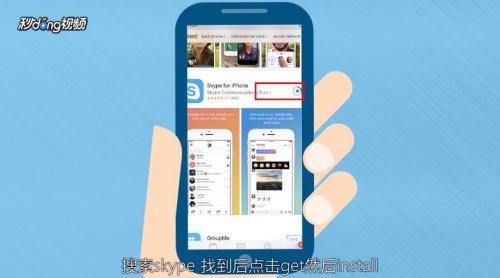
在开始安装Skype之前,你需要做好以下准备工作:
1. 确保你的MacBook已连接到互联网:因为安装过程中需要下载软件包。
2. 检查系统版本:Skype支持MacOS 10.10及以上版本,请确保你的MacBook系统符合要求。
3. 关闭不必要的应用程序:为了确保安装过程顺利进行,请关闭所有不必要的应用程序。
三、安装Skype
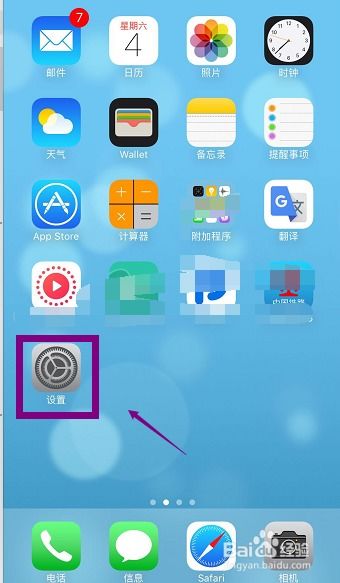
1. 打开MacBook的Safari浏览器,在地址栏输入“skype.com”,进入Skype官方网站。
2. 点击“下载”按钮,开始下载Skype安装包。
3. 等待下载完成,下载完成后,你会在下载文件夹中找到名为“Skype.dmg”的安装包。
4. 双击打开安装包,然后拖动Skype图标到“应用程序”文件夹,完成安装。
四、注册与登录
1. 打开Skype应用程序,点击“登录”按钮。
2. 选择登录方式:你可以使用Skype账号、Microsoft账号或手机号登录。
3. 输入账号信息,点击“登录”按钮。
4. 完成登录,你就可以开始使用Skype了!
五、Skype功能体验
1. 视频通话:与亲朋好友进行高清视频通话,感受面对面的温暖。
2. 语音通话:免费拨打国内外电话,节省通讯费用。
3. 即时消息:发送文字、图片、表情等,与好友畅快交流。
4. 共享屏幕:在视频通话中共享你的屏幕,展示你的工作或生活。
5. Skype翻译:实时翻译语音和文字,打破语言障碍。
六、注意事项
1. 保护隐私:在使用Skype时,请注意保护个人隐私,不要随意透露个人信息。
2. 更新软件:定期更新Skype,以确保软件功能稳定、安全。
3. 合理使用:合理安排使用Skype的时间,避免过度依赖。
通过以上步骤,你已经在MacBook上成功安装了Skype!现在,你可以尽情享受这款强大的通讯工具带来的便捷与乐趣。无论是在工作中与同事沟通,还是在生活中与亲朋好友保持联系,Skype都能为你提供全方位的支持。快来试试吧,让你的MacBook生活更加精彩!
